古いものであれ新しいものであれ、さまざまな種類やジャンルの何百万もの曲を聴くことができるということは、ムードリフターとして、または過去の時間として音楽を聴くことに依存するほとんどの個人にとっての習慣になる可能性があります。 そして、アップルの音楽を音楽サービスプロバイダーとして使用することは、世の中のほとんどの音楽愛好家にとっての選択肢となるでしょう。
お気に入りの曲を楽しんでいて、問題が発生した場合 アップルの音楽が再生されません、きっとイライラすることでしょう。 煩わしいですね。
このようなエラーメッセージが表示された場合に遭遇した場合–「アイテムは利用できません! このアイテムは再生できません 」、あなたはきっとこれをすぐに修正することができる方法を疑問に思っています。
この投稿で紹介するいくつかの簡単な解決策があるので、これ以上心配する必要はありません。
コンテンツガイド パート1:Apple Music曲の再生エラー:考えられる理由パート2:Apple Musicの解決策がエラーを再生しないパート3:すべてをラップする
Apple Musicを購読して月額料金を支払うことは、アプリケーションが提供する特典を本当に楽しんでいるApple Music愛好家には関係ありません。 しかし、一定の料金を払っていて、再生できない曲の問題を経験したことがあるなら、おそらく悲しくなり、購入したサブスクリプションはそれだけの価値がないと感じるでしょう。
上記のことから、シナリオが発生した考えられる理由を知って、ニーズに応えるのに最適なソリューションを知る必要があります。
ここにいくつかのケースがあります。
上記を理解した後、このような状況に直面した場合に使用できる解決策の説明から始めます。
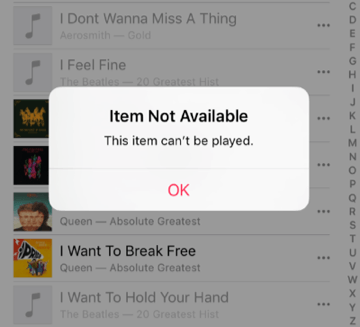
Webで検索しようとすると、実際には同じ難しさに対する答えを求めている多くのユーザーが表示されます。 このブログでは、チェックを簡単にし、すべてのユーザーのガイドとリファレンスを参照できるように、可能なすべての対策をまとめました。
Apple Musicの曲が再生できないのは、購入したサブスクリプションが終了したことが原因である場合があります。 Apple Musicはさまざまなサブスクリプションプランを提供しており、プランを更新するにはいつ支払うかを知っておく必要があることに注意してください。 これは次の方法で簡単に確認できます。
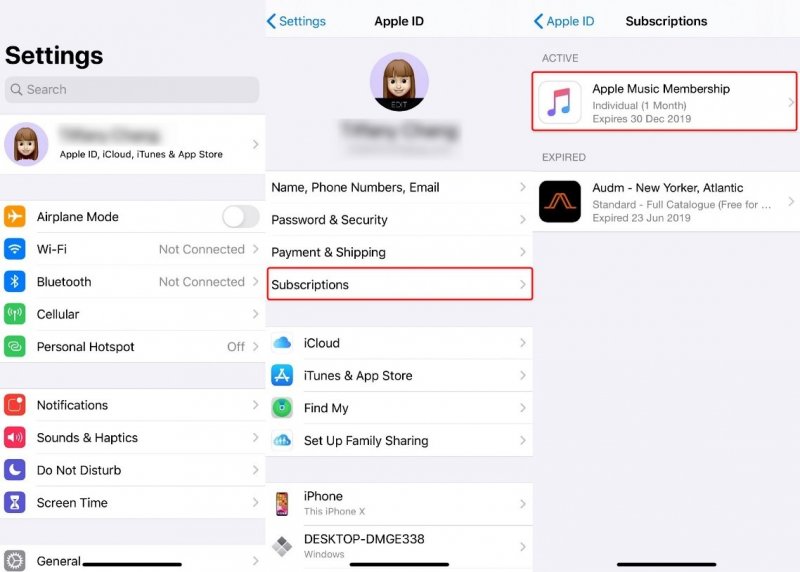
また、デバイスが最高の状態で機能していない可能性もあります。 アプリケーションの不具合による不十分なインターネット接続により、アプリケーションのバグや速度低下が発生する可能性があります。
Apple音楽アプリケーションを閉じて、数分待ってからもう一度開くこともできます。 Apple Musicの曲がまだ再生されない場合は、他の問題が発生している可能性があります。
別のオプションは、iCloudミュージックライブラリが有効になっていて、正常に動作しているかどうかを確認することです。 これは、Apple Musicから音楽ライブラリにアクセスする方法として機能します。 購入したもの、または最近追加したものすべて。 確認するには、以下を実行するだけです。
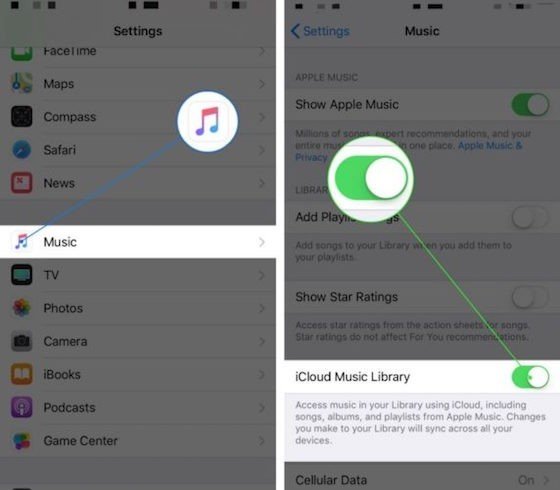
上記のXNUMXつを試しても問題が解決しない場合は、iTunesアプリケーションまたはデバイスのiOSを更新してみてください。 使用しているiTunesのバージョンとAppleデバイスのオペレーティングシステムに互換性の問題がある可能性があります。
App Storeに移動し、「アップデート」メニューをクリックすると、iTunesアプリケーションのアップデートがあるかどうかを確認できます。 インストールの準備ができているアップデートがある場合は、「アップデート」ボタンをクリックするだけです。
以下に従ってください。
iTunesアプリケーションとデバイスの両方を更新しましたが、Appleの曲が再生されないため、再同期を実行する必要があります。 これは、以下のステップバイステップの手順に従って行うことができます。
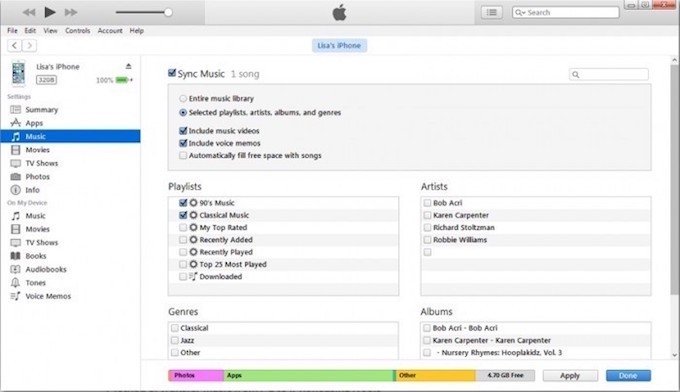
場合によっては、Apple Musicの曲を再生できない理由として、インターネット接続が遅いことが考えられます。 WiFiまたはセルラーデータが正常に機能しているかどうかを確認する必要があります。 使用している接続ソースを再起動してみてください。
あなたが頼ることができる別の可能な解決策は、アップルミュージックサーバーのチェックです。 これらのサーバーがダウンした場合-メンテナンスプロセスが実行されているか、サーバーが改善のために何かを実行しているなど
まあ、このシナリオは非常にまれですが、発生する可能性があります。 サーバーが正常に稼働しているかどうかを確認するには、Apple Musicアプリケーションの近くに緑色の円が表示されている必要があります。
同様に、iTunesアプリケーションが音楽が認証されていることを忘れている状況もあります。 以下の手順で更新できます。
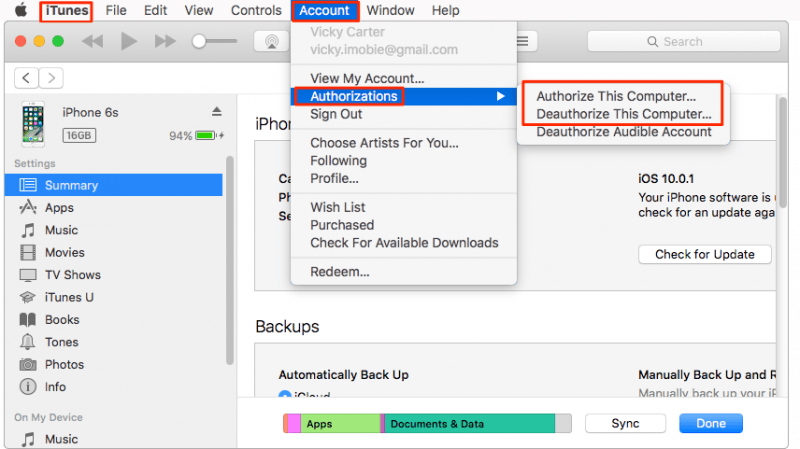
あなたがある場合 アップルの音楽曲を聴く イヤホンまたはヘッドセットを使用していて、曲がうまく再生されないことに気付いた場合は、デバイスのイヤホンのコンセントに問題がないかどうかを確認することもできます。
汚れや機能不良により、音がスムーズに伝わらない場合があります。 別の方法で、イヤホンまたはヘッドセットが正常に機能しているかどうかを確認することもできます。
まあ、あなたはあなたのヘッドセットやイヤホンが壊れているか損傷していることに気づいていない状況があるかもしれません。
これがおそらく最後のオプションです。 最初のXNUMXつの項目を実行してもまだ機能しない場合は、iPhoneを復元することをお勧めします。 そうすることで、最初に保存されたすべてのデータと情報(連絡先、写真とビデオ、ファイル、保存された曲などを含む)がすべて削除および消去されることに注意してください。
これを行う際には、パソコンなどの別のデバイスにすべてがバックアップされていることを確認してください。 このようにして、リストアが実行された場合でも、すべてのファイルにアクセスできることを保証できます。
これらは達成されなければならない方法です。
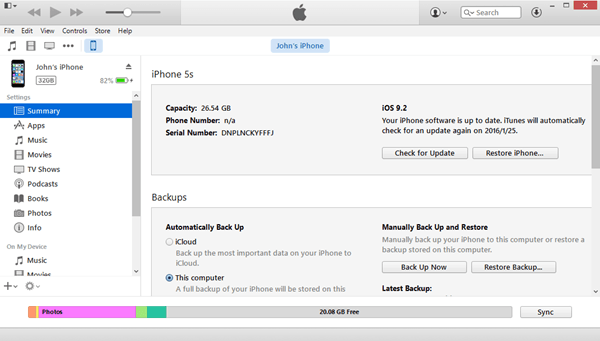
お気に入りのApple Music曲を再生する際のエラーを解決するためのXNUMXの素晴らしいオプションを提示しました。 残念ながらこのような状況にあった場合は、上記の解決策のいずれかを確認できます。
以前にこの問題に遭遇し、このブログ投稿で述べられていることとは異なる何かをしたことがある場合は、別のユーザーの設定について、以下のコメントセクションで共有していただければ幸いです。
